Hogyan lehet a Road Runner a kezdőlapom?
Az alapértelmezett kezdőlap módosítása a Time Warner Cable hivatalos webhelyére, amely a megszűnt Road Runner High Speed Online anyavállalata márka -- kényelmes hozzáférést biztosít webmailjéhez és fiókkezelő felületéhez minden alkalommal, amikor elindítja böngészőjét. Válasszon egy másik kezdőlapot a három fő böngésző egyikében Windows 7 és 8 alatt -- Firefox , Chrome és az Internet Explorer -- a böngésző beállításainak szerkesztésével.
Mozilla Firefox
A Firefox alapértelmezett kezdőlapjának módosításához keresse fel a Time Warner Cable webhelyet egy új lapon, és húzza a lapot a Kezdőlap oldalra. ikonra az eszköztáron. Kattintson az Igen lehetőségre az új kezdőlap megerősítéséhez.
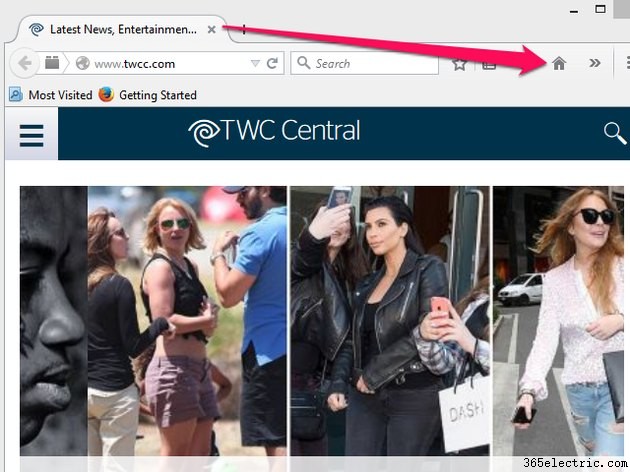
Tipp
- A Firefox alapértelmezett kezdőlapjának visszaállításához válassza az Opciók lehetőséget a Firefox menüből. Kattintson a Visszaállítás alapértelmezettre lehetőségre az Általános lapon.
- A böngésző legutóbbi bezárásakor nyitva lévő lapok újbóli megnyitásához ahelyett, hogy konkrét kezdőlapot állítana be, válassza a A Windows és a legutóbbi lapok megjelenítése lehetőséget. az Általános legördülő menüjéből az Opciók lapon ablak. Ha ezt a lehetőséget választja, továbbra is elérheti a Time Warner Cable webhelyét a Főoldalra kattintva. ikonra az eszköztáron.
Google Chrome
A Chrome lehetővé teszi egyéni indítóoldal és kezdőlap beállítását. Míg a kezdőoldal az az oldal, amelyet a Chrome automatikusan megjelenít a böngésző indításakor, a kezdőlap az, amely akkor nyílik meg, amikor a Kezdőlap gombra kattint. ikont az eszköztáron.
A kezdőoldal beállítása
1. lépés
Nyissa meg a Chrome-ot menüt, és válassza az Opciók lehetőséget . Abban a részben, ahol kiválaszthatja, hogy a böngésző mit tegyen Indításkor , válassza az Adott oldal vagy oldalkészlet megnyitása lehetőséget és kattintson az Oldalak beállítása lehetőségre .
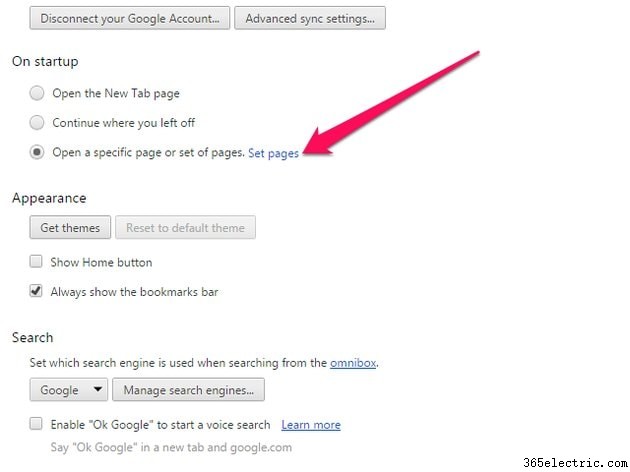
2. lépés
Írja be a következőt:http://www.twcc.com mezőben, és kattintson az OK gombra hogy a kezdőoldalt a Time Warner Cable kezdőlapjára állítsa.
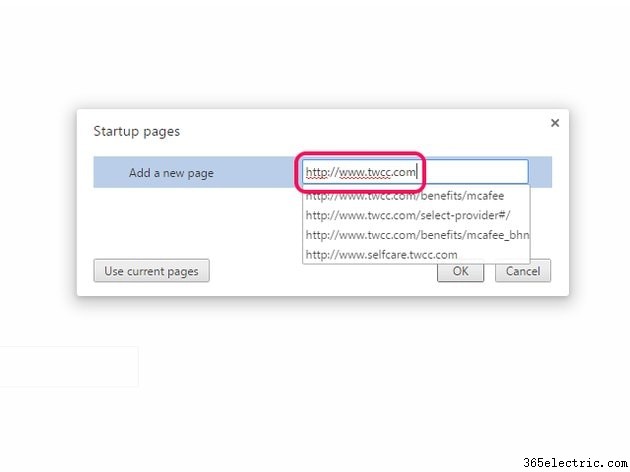
Tipp
Egyetlen weboldal helyett a Chrome elindításakor több oldalt is megnyithat – mindegyiket a saját lapján. Ehhez adjon meg több címet az Új oldal hozzáadása mezőben mezőben, miközben lenyomja az Enter billentyűt mindegyik után.
A kezdőlap beállítása
1. lépés
Válassza az Opciók lehetőséget a Chrome-ból menüt, és jelölje be a Kezdőlap gomb megjelenítése melletti jelölőnégyzetet a Kezdőlap megjelenítéséhez ikonra az eszköztáron. Kattintson a Módosítás lehetőségre az alapértelmezett kezdőlap szerkesztéséhez.
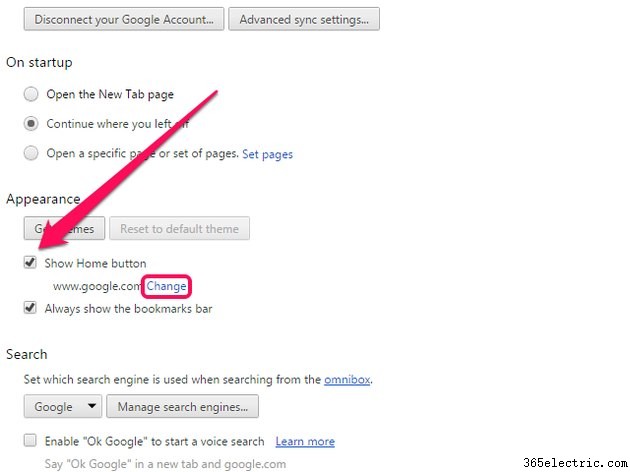
Tipp
Alapértelmezés szerint a Chrome nem jeleníti meg a Főoldalt gomb. Ha engedélyezte, ez a gomb megjelenik az eszköztárban, a címsor bal oldalán.
2. lépés
Válassza az Oldal megnyitása lehetőséget és írja be a következőt:http://www.twcc.com a területen. Kattintson az OK gombra a módosítások mentéséhez.
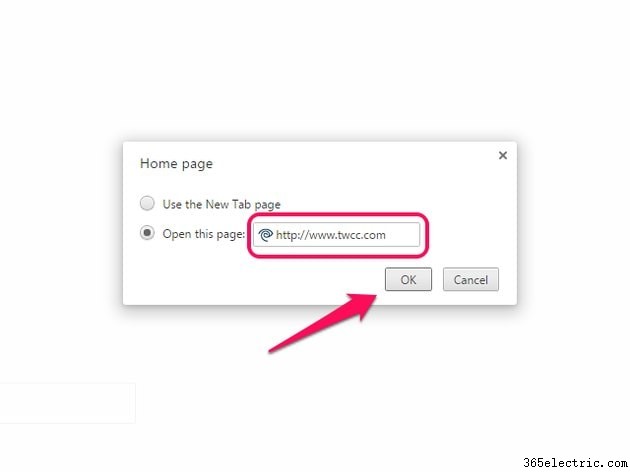
Internet Explorer
Szerkessze alapértelmezett Internet Explorer kezdőlapját az Eszközök megnyitásával menüt, és válassza az Internetbeállítások lehetőséget . Írja be a következőt:http://www.twcc.com a Kezdőlap alatt az Általános részben lapon, és erősítse meg új kezdőlapját az OK gombra kattintva .
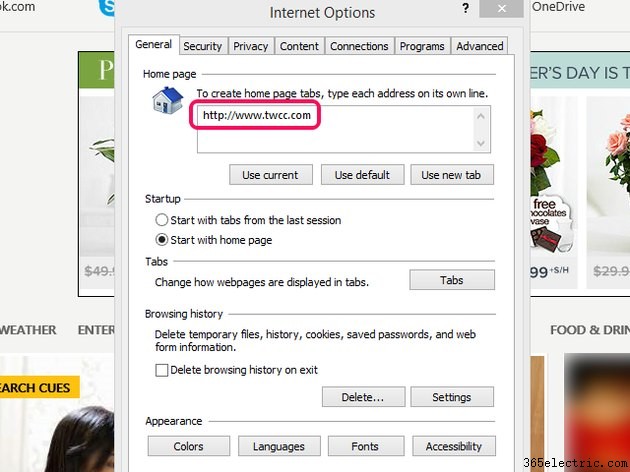
Tipp
Írjon be több webcímet – mindegyiket a saját sorába –, ha azt szeretné, hogy az Internet Explorer indításkor több kezdőlapot nyisson meg.
